Que puis-je faire si mon PC ne fonctionne pas lorsqu'il est connecté au switch non administrable par câble?
Ce document concerne les modèles suivants :
Note : Cet article est la condition que la lumière Ethernet sur le switch non géré est sur quand il est connecté à votre PC par câble et votre PC fonctionne très bien quand il est connecté au routeur directement par câble.
Si le voyant Ethernet n'est pas allumé lorsque le PC est connecté au switch par câble, veuillez consulter cette FAQ: Que puis-je faire si les voyants LED Ethernet du commutateur non géré sont éteints?
Les raisons de ce problème peuvent être les suivantes: certains paramètres spéciaux dans le routeur lui-même ou le switch peuvent ne pas fonctionner correctement.
Résolvons le problème étape par étape :
Étape 1 Faites d'abord le test suivant:
1) Connectez deux PC au switch par câble (déconnectez également les PC et le switch de tout autre élément) ---- configurez une adresse IP statique pour les deux PC dans le même réseau local, un sous 192.168.0.2 et un sous 192.168.0.2. 0.3 par exemple (reportez-vous à la FAQ 14 pour savoir comment configurer une adresse IP statique : article /? Faqid = 14 )
Commutateur
/ \
PC 1 PC 2
2) Désactivez ou désinstallez le logiciel antivirus et le pare-feu des deux PC au cas où le logiciel interromprait notre prochaine étape de dépannage et ceci est juste pour ce test; plus tard, vous pouvez les réactiver ou les réinstaller ---- puis commencer à envoyer une requête ping à PC2 à partir de PC1 (si vous ne savez pas comment faire cela, veuillez rechercher sur Google `` comment envoyer une requête ping à mon ordinateur / pc '').
Pour savoir comment utiliser la commande ping, veuillez consulter:
Analyse des résultats Ping:
1) Si le résultat du ping est "Demande expirée " ou " Destination inaccessible", etc., veuillez sauter l'étape 2 et contacter support@tp-link.com pour obtenir de l'aide.
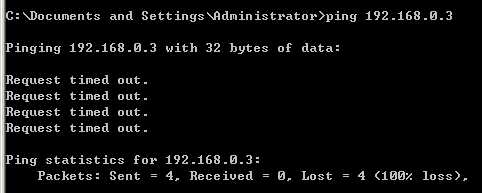
2) Un ping réussi entraînera une réponse de "Répondre de " suivi de l'adresse IP, puis passez à l'étape 2. ( vous devrez envoyer un ping à l'adresse IP de PC2, et non à 8.8.8.8, l'image ci-dessous n'est qu'un exemple pour ' résultat ping réussi ')

Étape 2 Connectez PC1 au switch par câble et configurez une adresse IP statique dans le même réseau local avec le routeur et le PC2 ---- puis désactivez ou désinstallez le logiciel antivirus et le pare-feu des deux PC ----- essayez de ping PC2 à partir de PC1.
PC1 ----- Commutateur ----- (port LAN) Routeur (port LAN) ----- PC 2
Analyse des résultats Ping:
1) Si le résultat du ping est "Demande expirée " ou " Destination inaccessible", etc., alors il peut y avoir un problème du switch, veuillez contacter le support technique TP-Link.
2) Un ping réussi entraînera une réponse de " Répondre de" suivi de l'adresse IP, ce qui signifie que le commutateur fonctionne correctement, veuillez contacter le support de votre routeur , car il peut y avoir des paramètres spéciaux dans le routeur qui arrêtent la communication entre le commutateur et les PC.
Est-ce que ce FAQ a été utile ?
Vos commentaires nous aideront à améliorer ce site.










